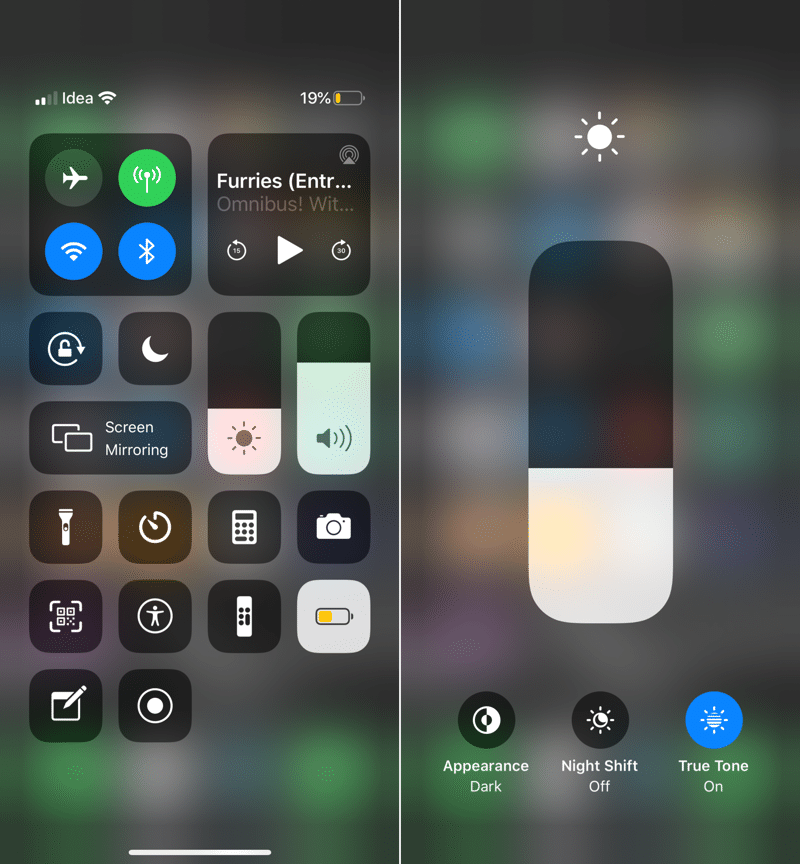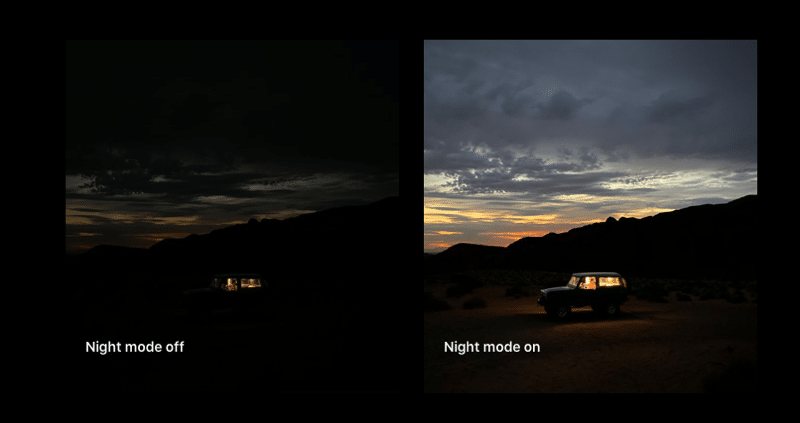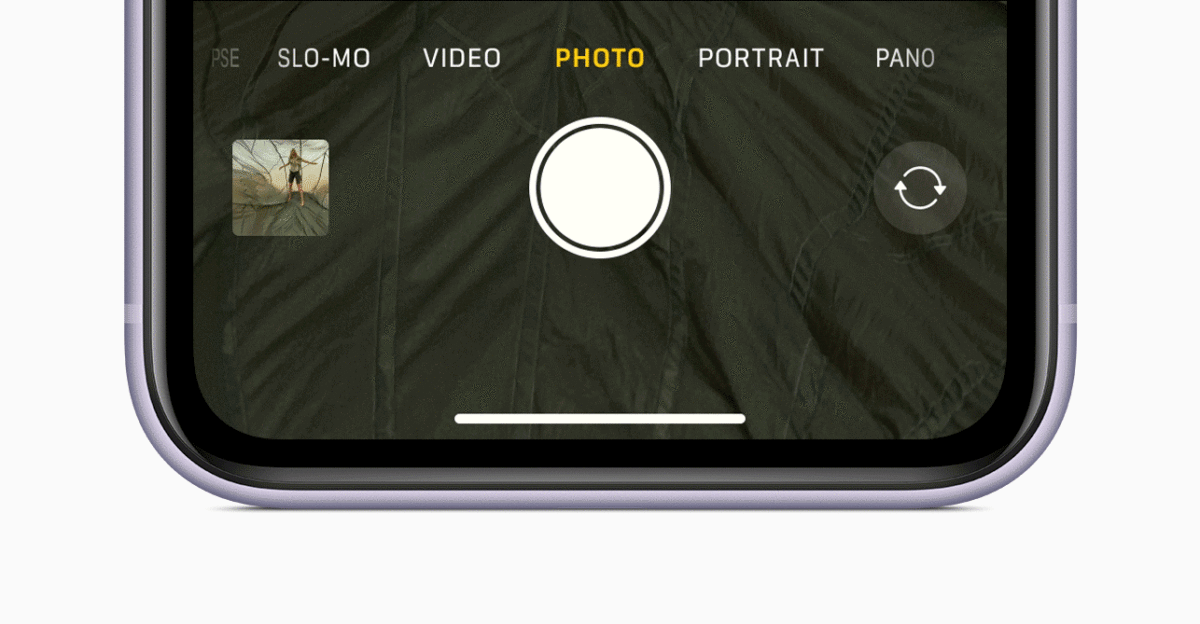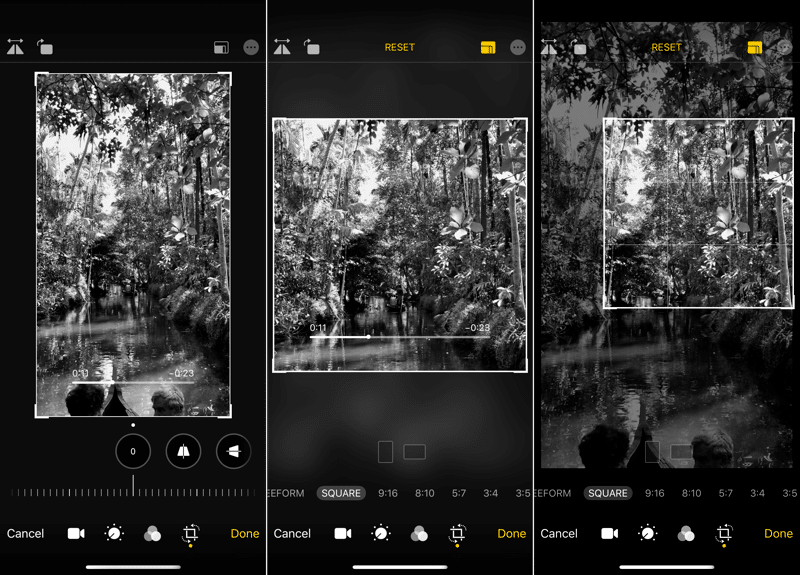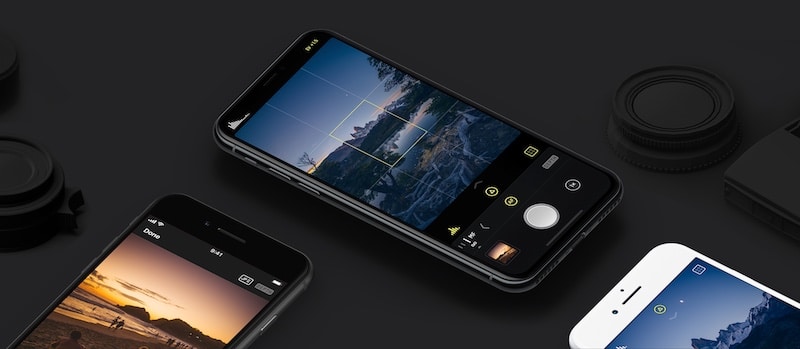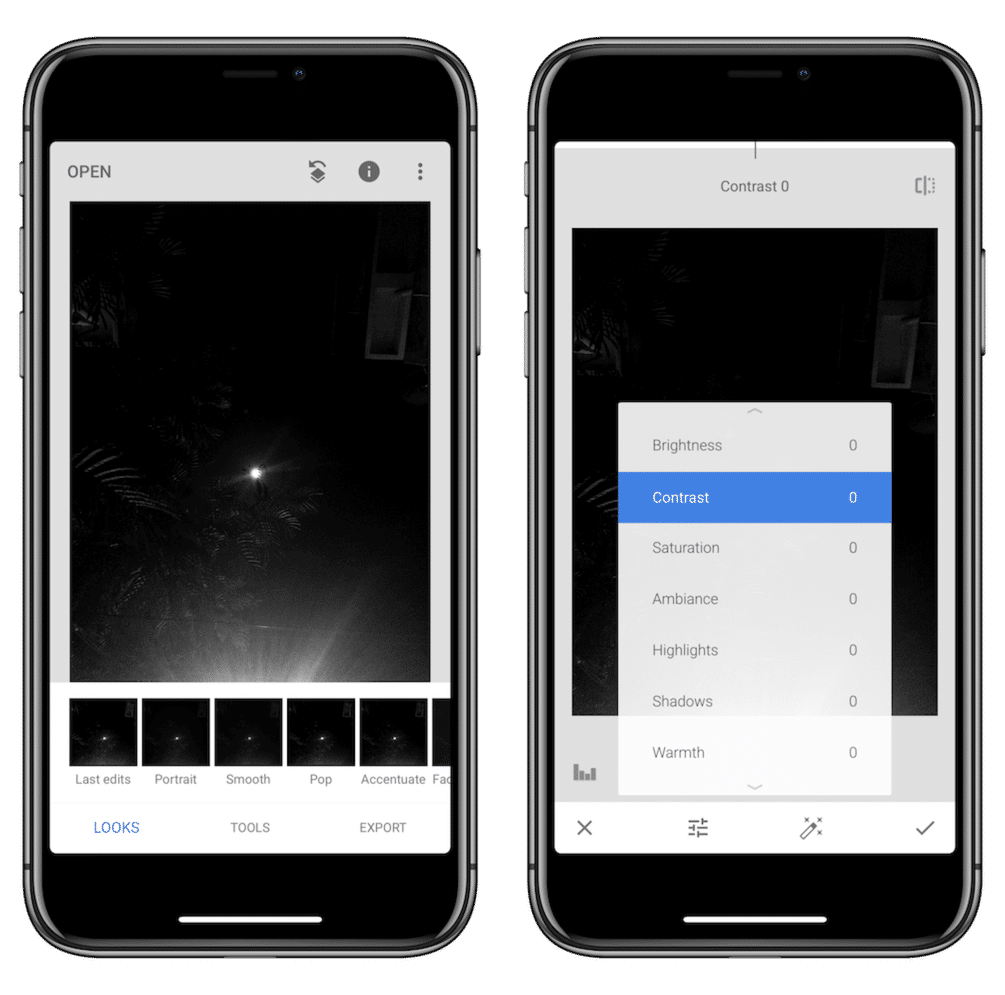- 25 полезных советов по использованию iPhone 11 и iPhone 11 Pro
- 1. Новые жесты
- 2. Новый способ переноса данных
- 3. Тёмный режим в iOS 13
- 4. Функция Haptic Touch
- 5. Сверхширокоугольный объектив
- 6. Купите быструю зарядку
- 7. Используйте разные уровни приближения
- 8. Записывайте видео в 4K
- 9. Записывайте видео в 4K на фронтальную камеру
- 10. Делайте замедленные селфи
- 11. Используйте отдаление при редактировании фото
- 12. Используйте Ночной режим съёмки
- 13. Используйте функцию QuickTake
- 14. Делайте серии фотографий
- 15. Настраивайте фильтры
- 16. Редактируйте видео
- 17. Используйте жесты редактирования текста
- 18. Используйте улучшенную систему Face ID
- 19. Печатайте не отрывая палец
- 20. Верните кнопку Home
- 21. Купите переходник Lighting для наушников
- 22. Делайте фото в формате RAW
- 23. Используйте фоторедакторы
- 24. Отключите функцию Распознавания внимания
- 25. Отключите пробуждение по тапу
- 1. ЗАХВАТ ЗА КАДРОМ.
- 2. СВЕРХШИРОКОПОЛОСНАЯ ТЕХНОЛОГИЯ.
- 3. ГИБРИДНОЕ УПРАВЛЕНИЕ ПИТАНИЕМ.
- 4. АУДИО ЗУМ В IPHONE 11
- 5. WI-FI 6
- 6. АКТУАЛЬНЫЕ ЦВЕТОВЫЕ ПРОФИЛИ HDR
- 7. ОПРЕДЕЛЕНИЕ ПОЛОЖЕНИЯ IPHONE 11
- 8. НЕРЕАЛИЗОВАННАЯ ДВУСТОРОННЯЯ ЗАРЯДКА
- 9. ИНДИКАТОР ПОДДЕЛЬНЫХ КОМПЛЕКТУЮЩИХ.
- 10. НОВОЕ СООТНОШЕНИЕ СТОРОН КАДРА
- 11. ШРИФТ SF CAMERA В IPHONE 11
25 полезных советов по использованию iPhone 11 и iPhone 11 Pro
iPhone 11 станет лучшим смартфоном для большинства людей. Другим же подойдёт более дорогой iPhone 11 Pro. Сверхширокоугольный объектив и новый ночной режим съёмки очень впечатляют. Если вы уже купили или планируете покупать себе iPhone 11, вам будут полезны советы ниже.
1. Новые жесты
Если iPhone 11 – ваш первый iPhone без кнопки Home, то вам нужно будет привыкнуть к новым жестам управления интерфейсом. Жесты довольно простые, и вы почти сразу забудете о кнопке Home.
2. Новый способ переноса данных
Если на вашем старом iPhone установлена версия iOS 12.4 и новее, вы можете использовать новый способ переноса данных на новый iPhone. Подробнее о нём читайте в этой статье. Процесс не задействует iCloud, так что он быстрее и удобнее.
3. Тёмный режим в iOS 13
Вам понравится новый Тёмный режим в iOS 13. Он затемняет интерфейс по всей системе. Этот режим не только снижает нагрузку на глаза, но и экономит зарядку. Чтобы активировать Тёмный режим, откройте Пункт управления и зажмите слайдер изменения яркости. В левом нижнем углу вы увидите новый значок Тёмного режима.
4. Функция Haptic Touch
Apple убрала технологию 3D Touch с новых моделей iPhone, но её заменила новая функция Haptic Touch. Теперь достаточно просто зажать объект, чтобы открыть быстрое меню. Раньше нужно было нажать на экран чуть сильнее. Это означает, что появился новый способ изменения порядка приложений на домашнем экране. Превью ссылок в Safari тоже работают по-другому. В целом же функция стала удобнее. Просто попробуйте зажать ссылку, иконку приложения и т.п.
5. Сверхширокоугольный объектив
Нажмите кнопку «0.5x» в приложении Камера, чтобы быстро переключиться на новый сверхширокоугольный объектив.
6. Купите быструю зарядку
В комплекте с новым iPhone 11 Pro идёт 18 Вт адаптер питания для быстрой зарядки. К сожалению, iPhone 11 всё ещё идёт в комплекте со старым адаптером. Если вы часто используете свой iPhone в течение дня, то стоит прикупить к нему быструю зарядку.
Самый дешёвый вариант – использовать 12 Вт адаптер питания от iPad. Он будет заряжать ваш iPhone в два раза быстрее. К тому же, если у вас уже есть iPad, то тратится не придётся.
Если же этого вам недостаточно, нужно купить 29 Вт USB-C адаптер питания и кабель USB-C/Lighting. Тем не менее, это довольно дорого. Вы также можете купить сторонний адаптер и кабель с поддержкой протокола USB Power Delivery.
Мы рекомендуем 30 Вт USB-C адаптер питания от Anker, который стоит почти в два раза дешевле адаптера от Apple.
7. Используйте разные уровни приближения
Вы можете выбирать уровни приближения или отдаления в приложении Камера с помощью кнопок, но при этом можно менять уровень с помощью слайдера. Камера сама будет переключать объективы. Проведите по кнопкам приближения, чтобы открыть слайдер, а затем используйте его.
8. Записывайте видео в 4K
Вы можете снимать видео в 4K на все объективы. Для этого зайдите в Настройки > Камера > Видеозапись и выберите 4K.
9. Записывайте видео в 4K на фронтальную камеру
На этом же экране настроек вы можете поменять качество записи видео на фронтальную камеру. Можно выбрать 4K.
10. Делайте замедленные селфи
Фронтальная камера теперь может снимать и замедленное видео. Apple продвигает функцию для замедленных селфи.
11. Используйте отдаление при редактировании фото
Когда вы делаете фото на основной объектив, iPhone 11 снимает и на обычный объектив, и на широкоугольный. Снимок с широкоугольного объектива хранится ещё некоторое время. В режиме редактирования вы можете отдалить фото. Это очень полезно, если кто-то не поместился на групповом фото.
12. Используйте Ночной режим съёмки
Apple наконец-то добавила ночной режим съёмки на iPhone, и он даже лучше, чем на Pixel 3.
У Pixel 3 получаются очень драматичные снимки с ночным режимом, но вот деталей на них очень мало. iPhone 11 делает более естественные снимки с множеством деталей и реалистичными цветами даже ночью.
Ночной режим активируется автоматически, и вручную его не включить. Режим включится сам, когда камера обнаружит малое количество света.
К сожалению, сверхширокоугольный объектив не поддерживает ночной режим.
13. Используйте функцию QuickTake
Это новая функция приложения Камера, которая появится чуть позже с обновлением ПО.
Вы можете зажать кнопку съёмки в режиме фото, чтобы сразу начать записывать видео. Функция работает, как в Snapchat. Формат видео будет таким же, какой вы выбрали для фото, что очень удобно.
Чтобы продолжить снимать ещё видео, просто проведите по кнопке съёмки вправо, чтобы переключиться на режим видео.
14. Делайте серии фотографий
Чтобы сделать серию фотографий, нажмите кнопку съёмки и потяните палец влево.
15. Настраивайте фильтры
Когда вы будете редактировать фото, вы сможете не только выбрать фильтр, но и настроить его интенсивность.
16. Редактируйте видео
Теперь в приложении Фото появилась возможность редактировать видео. Вы сможете легко и удобно обрезать размер видео, повернуть его и т.д. Также можно менять такие показатели, как экспозиция и т.п.
17. Используйте жесты редактирования текста
Apple серьёзно подошла к редактированию текста. Теперь вы можете просто зажать курсор, чтобы захватить его и передвинуть.
Выделять текст стало намного легче. Коснитесь нужного слова и потяните палец, чтобы начать выделять текст. Отпустите палец, когда весь нужный текст будет выделен.
Когда текст будет выделен, вы можете скопировать его тоже с помощью жеста. Просто сведите на экране три пальца, чтобы скопировать текст. Чтобы вставить его, разведите три пальца. Чтобы отменить действие, проведите по экрану тремя пальцами.
Подробнее о новых жестах редактирования текста читайте здесь.
18. Используйте улучшенную систему Face ID
Система Face ID на iPhone 11 стала на 30% быстрее. Кроме того, теперь она поддерживает больше углов. Даже если ваш iPhone не прямо перед вашим лицом, Face ID сработает.
19. Печатайте не отрывая палец
На iPhone 11 была улучшена даже клавиатура. Теперь вы можете набирать слова, не отрывая палец от клавиатуры. Пока этот способ работает только с английской клавиатурой, но подобный набор текста с русским языком поддерживают клавиатуры SwiftKey и Gboard.
20. Верните кнопку Home
Если раньше у вас был iPhone 7 или iPhone 8, то вы можете скучать по кнопке Home. Да, настоящую кнопку Home уже не вернуть, но вы можете использовать системную кнопку Home с помощью функции универсального доступа.
Зайдите в Настройки > Основные > Универсальный доступ > AssistiveTouch и выберите значения одного касания, двух касаний и долгого нажатия кнопки AssistiveTouch. Для одного касания можно выбрать возвращение на домашний экран. Другие настройте на свой вкус.
21. Купите переходник Lighting для наушников
Новые модели iPhone идут в комплекте без адаптера для наушников. Адаптер шёл в комплекте со всеми моделями, начиная с iPhone 7, но в этом году не так. Если у вас есть AirPods или вам нравятся наушники EarPods, то адаптер вам не нужен.
Однако большинству пользователей будет неплохо иметь такой адаптер на всякий случай. Он может понадобиться для подключения к автомобилю, к колонке и т.п. Apple продаёт такой адаптер за 790 рублей.
22. Делайте фото в формате RAW
На iPhone 11 получаются отличные фотографии благодаря функции Smart HDR. Но что, если вы хотите взять всё в свои руки? Вы можете использовать приложение, вроде Halide, чтобы делать фото в формате RAW и настраивать все показатели вручную. Можно менять экспозицию, фокус, яркость и др. В приложении также есть отличный портретный режим.
23. Используйте фоторедакторы
Вы можете делать свои фотографии ещё лучше с помощью различных фоторедакторов. Лучшие из них – Snapseed и Darkroom. Обоими приложениями очень легко пользоваться. В Darkroom есть потрясающая коллекция фильтров.
24. Отключите функцию Распознавания внимания
По умолчанию система Face ID требует вашего внимания. К примеру, экран начинает затухать, когда вы на него не смотрите. Если функция вам не нравится, вы можете отключить её через Настройки > Face ID и код-пароль > Распознавание внимания.
25. Отключите пробуждение по тапу
Функция «Выход из сна касанием» может быть довольно полезной, но не всегда. Чтобы отключить её, зайдите в Настройки > Основные > Универсальный доступ > Выход из сна касанием.
Источник
Вы уверенны, что знаете на что способен ваш iPhone 11?
Sharff расскажет о функционале и фишках, о которых умалчивает производитель. Признаться, мы сами были под впечатлением, когда узнали возможности нового айфона. Начнем с простых и закончим настоящими секретами.
1. ЗАХВАТ ЗА КАДРОМ.
Очень крутая, но малоизвестная функция называется Capture Outside the Frame. Она добавляет изображение на края вашего кадра. Что-то вроде обрезки наоборот. Вы уже сделали кадр, но можете по желанию добавить «информацию» не вошедшую в него. Кстати, система сама может обнаружить, когда обрезано лицо человека, и автоматически исправить ситуацию, расширив края рамки.
2. СВЕРХШИРОКОПОЛОСНАЯ ТЕХНОЛОГИЯ.
В новых телефонах она реализована в виде чипа U1. Называется Ultra-Wideband (UWB). Это геолокационная система, позволяющая пользователю получить ультра точные данные о местоположении других телефонов и устройств Apple, оснащенных технологией UWB.
В iPhone 11 UWB используется ограничено, только лишь для новой функции AirDrop. Она позволяет вам при передаче аудио, фото или текстовых файлов расставлять приоритеты для получателей, на которых вы указываете. На самой презентации о UWB было сказано, что новая технология может быть использована в ряде приложений от сверхточной навигации внутри помещений до лучших возможностей позиционирования для гарнитуры Bluetooth. Но в перспективе возможности UWB безграничны и связаны с интертнетом вещей.
3. ГИБРИДНОЕ УПРАВЛЕНИЕ ПИТАНИЕМ.
АКБ айфона со временем постепенно разряжается. Отсюда – снижение производительности и отключение устройства. Apple придумала новую аппаратно-програмную систему, которая должна смягчать неприятные последствия разрядки аккумулятора. Пока сложно понять, как это будет работать, поскольку iPhone 11 и 11 Pro только появились (их батареи еще новые). Но уже чере пол-года, год должна появится первая инфа о том, как эта система позволяет смартфону дольше работать с максимальной производительностью при изношенной батарее.
4. АУДИО ЗУМ В IPHONE 11
Сделать хорошего качества аудиозапись в многолюдных местах сложно. Но в Phone 11 и iPhone 11 Pro появилась новая функция, которая может «сфокусировать» микрофоны для получения более чистого звука. Впервые такая функция появилась у Samsung, а теперь есть и в последних моделях флагманских смартфонов Apple.
Она называется Audio Zoom. А работает следующим образом. Когда вы приближаетесь к объекту, iPhone «фокусирует» микрофоны на нем, одновременно «размывая» шум, исходящий со стороны.
5. WI-FI 6
В то время как многие другие производители торопятся внедрить в смартфоны поддержку 5G, Apple незаметно обновила протокол подключения к Интернету через Wi-Fi. iPhone 11 и 11 Pro оснащены технологией Wi-Fi 6. Она значительно повысит качество соединения и производительность в многолюдных местах, где к точке доступа одновременно подключено большое количество устройств.
6. АКТУАЛЬНЫЕ ЦВЕТОВЫЕ ПРОФИЛИ HDR
iPhone 11 Pro и 11 Pro Max получили новые дисплеи. Кроме прироста яркости, они поддерживают стандарт видео высокого динамического диапазона — HDR и Dolby Vision. Здесь нужно сказать, что предыдущие поколения iPhone тоже поддерживали контент HDR, но технически не могли воспроизвести его во всей красе. А iPhone 11 и 11 Pro могут!
7. ОПРЕДЕЛЕНИЕ ПОЛОЖЕНИЯ IPHONE 11
Новый режим съемки на iPhone 11 – не секретная технология. Но вот о настойках, которые связаны с этой функцией, Apple не упомянула. А они есть. Теперь смартфон знает как его держат. iPhone 11 и 11 Pro самостоятельно определяют, закреплены они сейчас на штативе, удерживаются руках или прислонены к чему то.
Как только это вы готовы к съемке, гаджеты открывают дополнительные параметры экспозиции. Теперь время экспозиции можно установить аж до 10 секунд. И это круто!
8. НЕРЕАЛИЗОВАННАЯ ДВУСТОРОННЯЯ ЗАРЯДКА
Это была одна из самых ожидаемых инноваций. Но на специальном сентябрьском мероприятии компания не сказала о ней ни слова. Поговаривают, что инфу убрали с презентации в последний момент.
Популярный сайт iFixit заглянул под крышку нового iPhone 11 Pro Max и убедился, что смартфоны имеют аппаратную возможность беспроводной зарядки другого устройства, но она отключена на программном уровне. Быть может это будет бонусом при следующем обновлении iOS.
9. ИНДИКАТОР ПОДДЕЛЬНЫХ КОМПЛЕКТУЮЩИХ.
В 11 серии iPhone внедрена новая система обнаружения и предупреждения пользователей о ремонте дисплея. Теперь после ремонта вы можете увидеть, поставил вам оригинальный дисплей или установлена подделка. Перейдите в меню: «Настройки» > «Основные» > «О программе» – там все прочтете.
10. НОВОЕ СООТНОШЕНИЕ СТОРОН КАДРА
Многие пользователи используют при фотосъемке соотношение сторон 16×9. В новых айфонах это было недоступно, а по умолчанию Apple выбрала соотношение 4×3.
Но с выходом iOS 13 опция 16×9 появилась. Правда, она спрятана глубоко в меню программы «Камера». Вам нужно выполнить слайд и коснуться пальцем, чтобы получить доступ к скрытым режимам соотношение сторон кадра.
11. ШРИФТ SF CAMERA В IPHONE 11
Хорошо известно отношение Apple к «мелочам». В iPhone 11, 11 Pro и 11 Pro Max им стал новый шрифт SF Camera. Если вы не увлекаетесь шрифтами, то, вероятно, даже не обратите на это внимание. Но SF Camera – это действительно хорошо продуманный шрифт с индустриальным стилем. Но опять же, Apple использует его только в приложении “Камера».
Источник